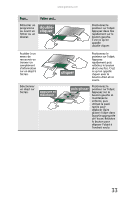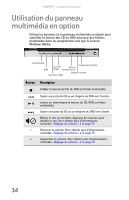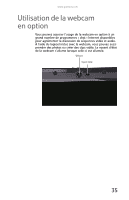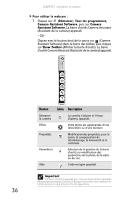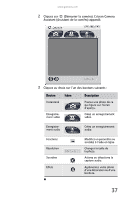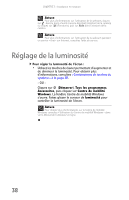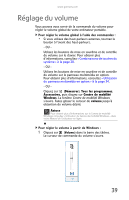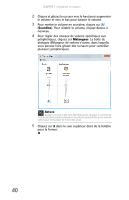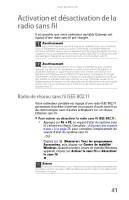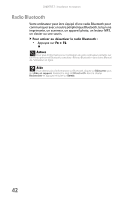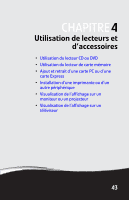Gateway MT6828h Gateway Notebook Reference Guide R2 - Page 198
Réglage de la luminosité
 |
View all Gateway MT6828h manuals
Add to My Manuals
Save this manual to your list of manuals |
Page 198 highlights
CHAPITRE 3 : Installation et initiation Astuce Pour plus d'informations sur l'utilisation de la webcam, cliquez sur dans la barre d'outils Camera Assistant (Assistant de la caméra) ou cliquez sur (Fonctions), puis sur Aide dans l'assistant de la caméra. Astuce Pour plus d'informations sur l'utilisation de la webcam pendant un service « chat » sur Internet, consultez l'aide du service. Réglage de la luminosité Pour régler la luminosité de l'écran : • Utilisez les touches de clavier permettant d'augmenter et de diminuer la luminosité. Pour obtenir plus d'informations, consultez « Combinaisons de touches du système » à la page 28. - OU Cliquez sur (Démarrer), Tous les programmes, Accessoires, puis cliquez sur Centre de mobilité Windows. La fenêtre Centre de mobilité Windows s'ouvre. Faites glisser le curseur de luminosité pour contrôler la luminosité de l'écran. Astuce Pour obtenir plus d'informations sur le Centre de mobilité Windows consultez « Utilisation du Centre de mobilité Windows » dans votre Manuel de l'utilisateur en ligne. 38